1、首先在文档内插入一个5行12列,且宽度为1的表格。

2、全选表格,右键选择表格属性,并在新弹出的对话框中选择边框和底纹选项。


3、将边框的颜色改为绿色,宽度改为1.5磅,然后点击确定。
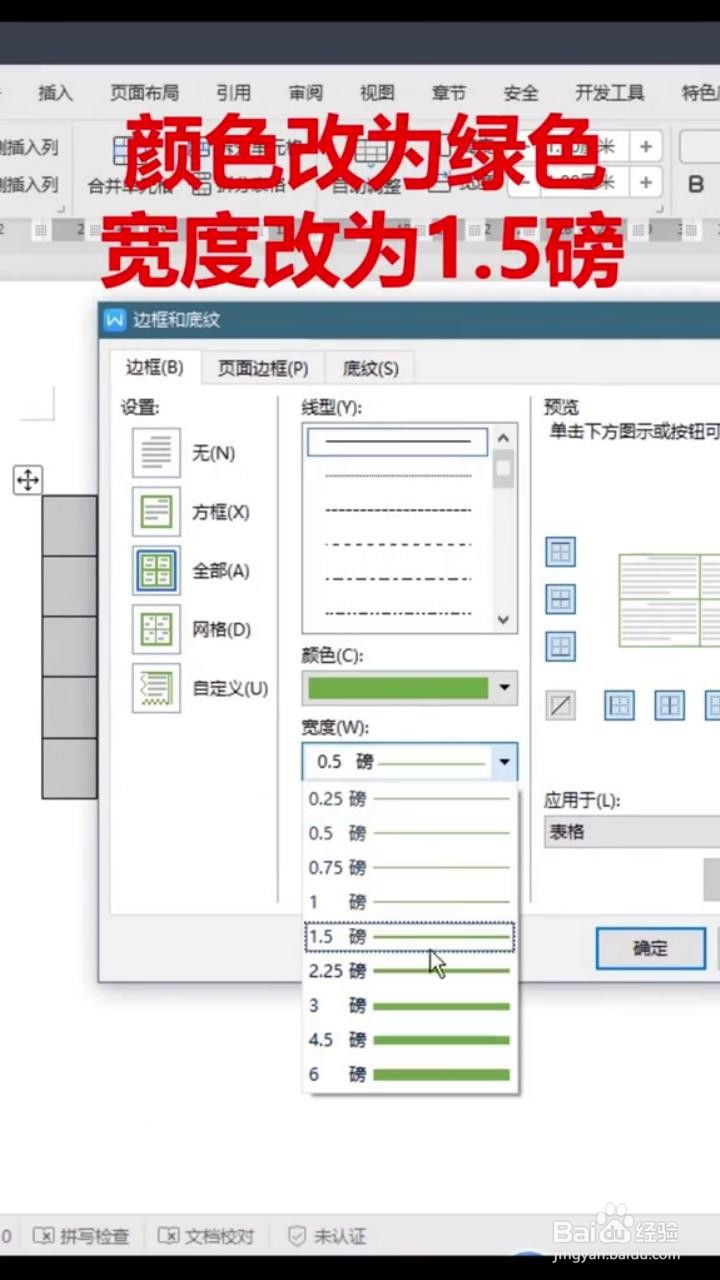
4、选中第一行单元格,点击鼠标右键,选择合并单元格。
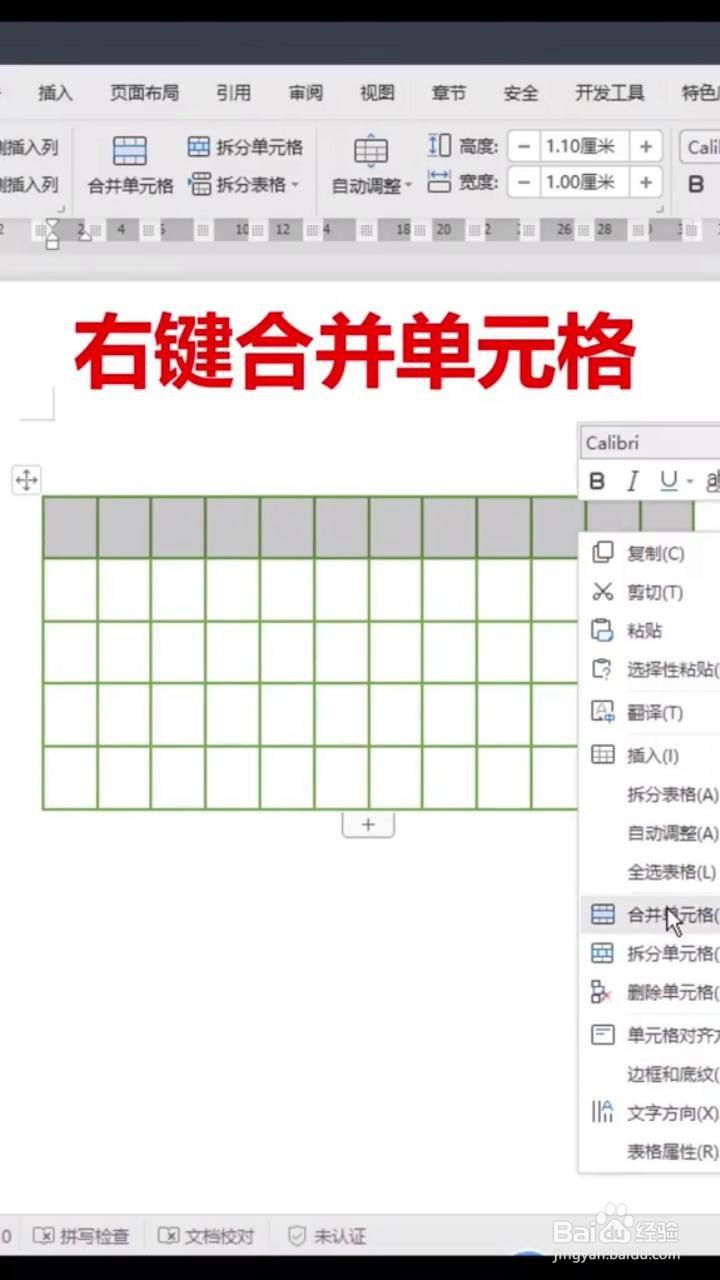
5、然后分别依次选中第二、三行单元格,按F4键进行单元格合并。


6、选中前三行,点击鼠标右键选择表格属性,选择边框和底纹,将这三行内部的横线改为虚线。


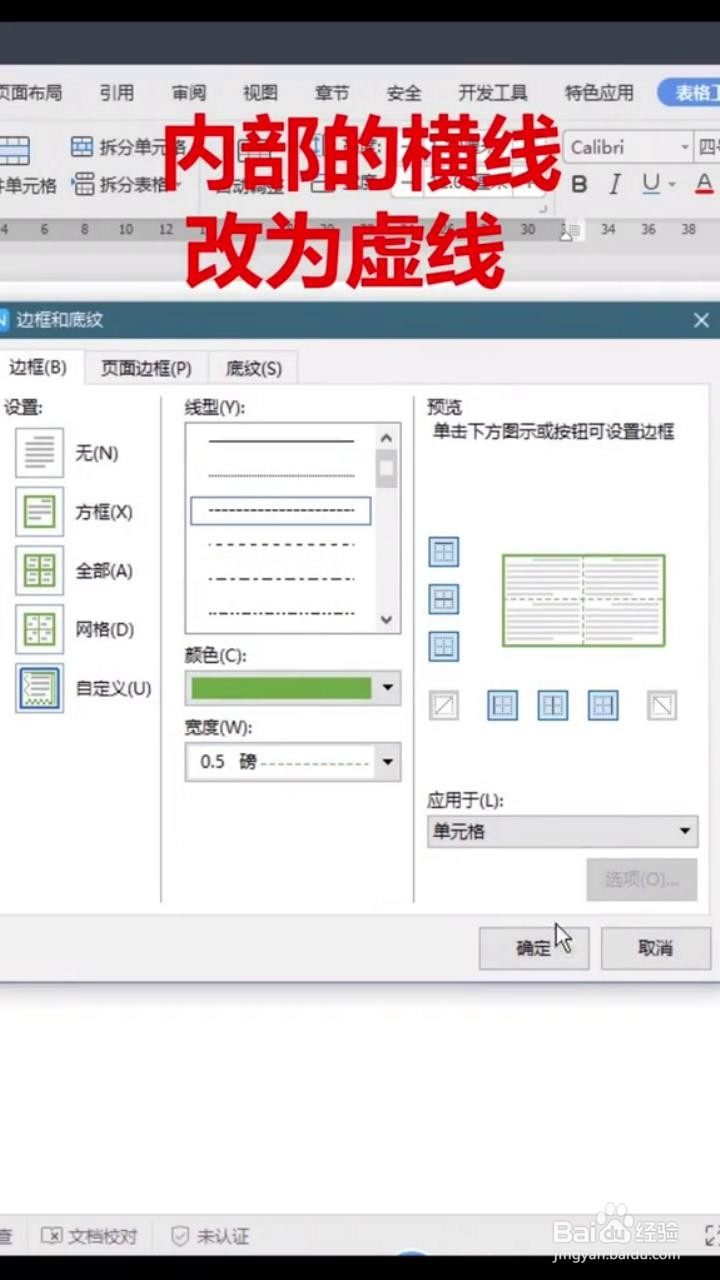
7、选择下面四个小的单元坼黉赞楞格,右键选择表格属性,选择边框和底纹,把中间的横线都改为虚线,其他的按F4即可同样操作。
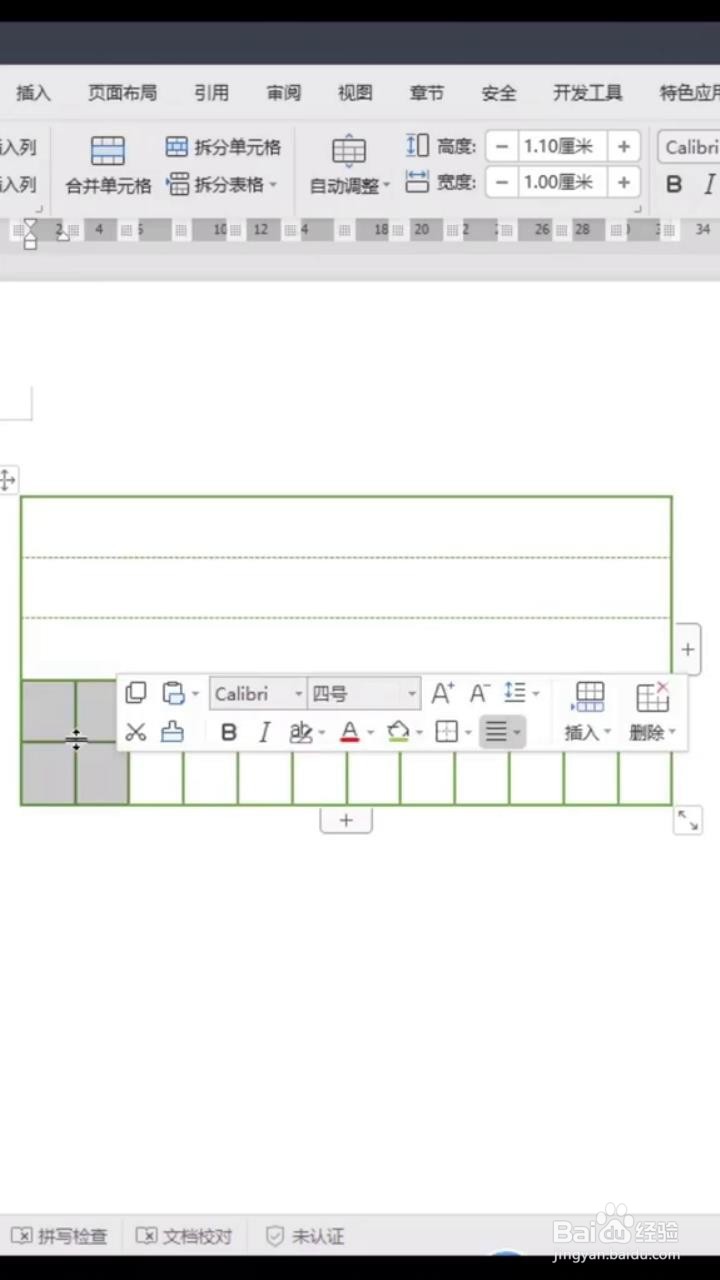


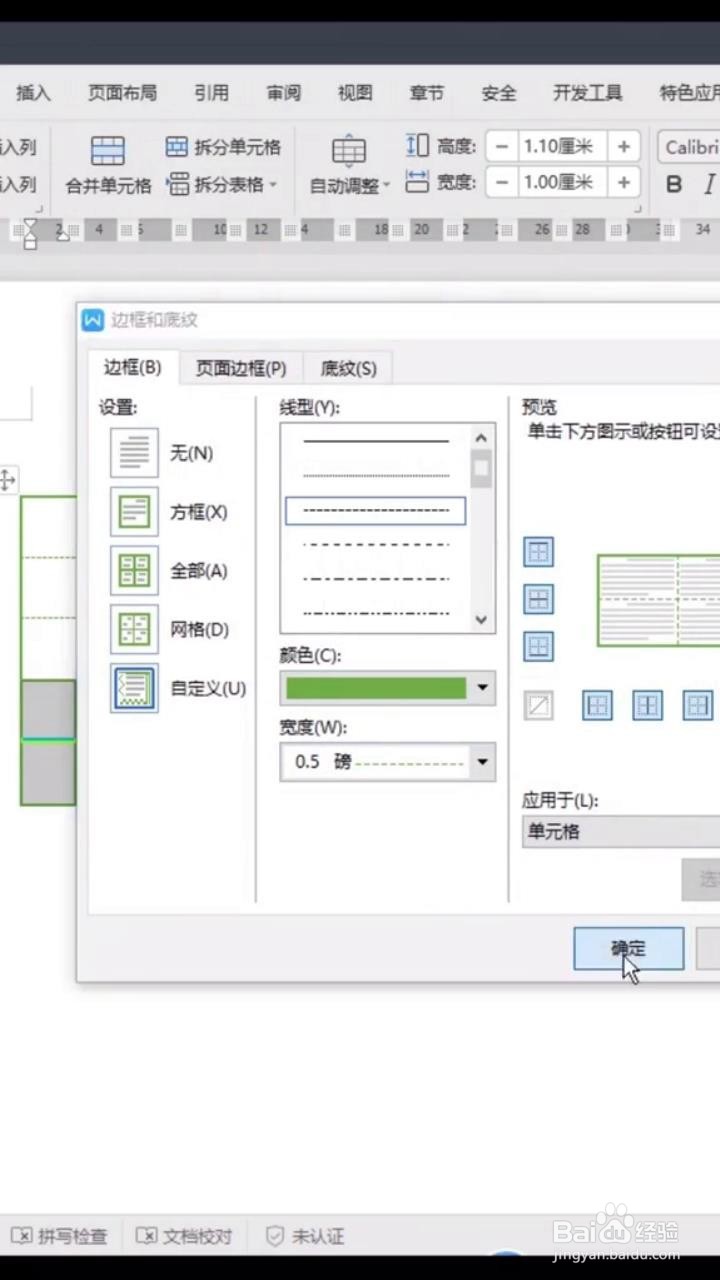

8、最后根据需要对表格进行复制、粘贴即可。
